DEBUG使用方法
调试Debug的步骤及使用
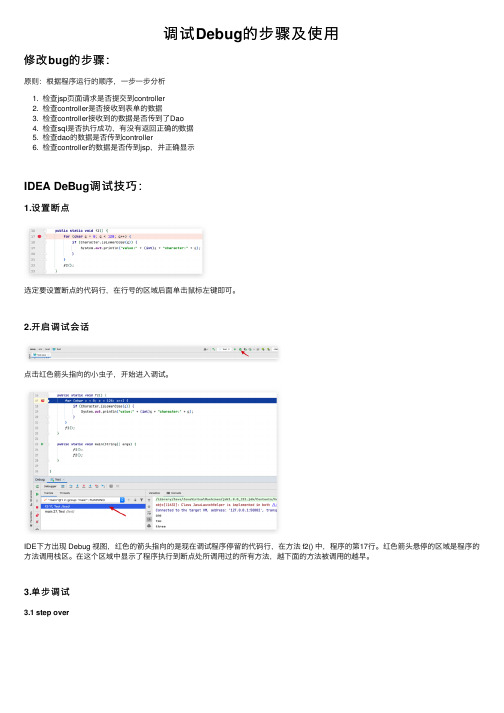
调试Debug的步骤及使⽤修改bug的步骤:原则:根据程序运⾏的顺序,⼀步⼀步分析1. 检查jsp页⾯请求是否提交到controller2. 检查controller是否接收到表单的数据3. 检查controller接收到的数据是否传到了Dao4. 检查sql是否执⾏成功,有没有返回正确的数据5. 检查dao的数据是否传到controller6. 检查controller的数据是否传到jsp,并正确显⽰IDEA DeBug调试技巧:1.设置断点选定要设置断点的代码⾏,在⾏号的区域后⾯单击⿏标左键即可。
2.开启调试会话点击红⾊箭头指向的⼩⾍⼦,开始进⼊调试。
IDE下⽅出现 Debug 视图,红⾊的箭头指向的是现在调试程序停留的代码⾏,在⽅法 f2() 中,程序的第17⾏。
红⾊箭头悬停的区域是程序的⽅法调⽤栈区。
在这个区域中显⽰了程序执⾏到断点处所调⽤过的所有⽅法,越下⾯的⽅法被调⽤的越早。
3.单步调试3.1 step over点击红⾊箭头指向的按钮,程序向下执⾏⼀⾏(如果当前⾏有⽅法调⽤,这个⽅法将被执⾏完毕返回,然后到下⼀⾏)3.2 step into点击红⾊箭头指向的按钮,程序向下执⾏⼀⾏。
如果该⾏有⾃定义⽅法,则运⾏进⼊⾃定义⽅法(不会进⼊官⽅类库的⽅法)。
具体步骤如下:在⾃定义⽅法发f1()处设置断点,执⾏调试点击3.3 Force step into该按钮在调试的时候能进⼊任何⽅法。
3.4 step out如果在调试的时候你进⼊了⼀个⽅法(如f2()),并觉得该⽅法没有问题,你就可以使⽤stepout跳出该⽅法,返回到该⽅法被调⽤处的下⼀⾏语句。
值得注意的是,该⽅法已执⾏完毕。
3.5 Drop frame点击该按钮后,你将返回到当前⽅法的调⽤处(如上图,程序会回到main()中)重新执⾏,并且所有上下⽂变量的值也回到那个时候。
只要调⽤链中还有上级⽅法,可以跳到其中的任何⼀个⽅法。
3.6 Run to Cursor点击这个按钮,程序将运⾏到当前光标所在位置如上图,当前程序停留在11⾏,光标在17⾏,点击箭头所指按钮,程序会运⾏到第17⾏(不需要设置断点):4.⾼级调试4.1 跨断点调试设置多个断点,开启调试。
vdebug使用

vdebug使用(原创版)目录1.Vdebug 的使用2.Vdebug 的功能3.Vdebug 的优点4.Vdebug 的缺点5.Vdebug 的适用场景6.Vdebug 的配置和使用方法7.Vdebug 的注意事项正文Vdebug 是一款强大的调试工具,可以帮助程序员定位代码中的问题并修复它们。
以下是有关 Vdebug 使用的详细信息。
Vdebug 的功能包括:- 代码自动补全- 调试- 语法高亮- 自动格式化- 代码折叠这些功能使 Vdebug 成为程序员编写和调试代码的必备工具。
Vdebug 的优点在于它能够大大提高程序员的工作效率。
例如,Vdebug 的代码自动补全功能可以减少程序员输入代码的时间和精力。
此外,Vdebug 的调试功能可以帮助程序员快速定位代码中的问题,从而节省时间并提高效率。
尽管 Vdebug 具有许多优点,但它也有一些缺点。
例如,Vdebug 的学习曲线可能会让初学者感到困惑。
此外,Vdebug 的某些功能可能会与其他编程工具冲突。
Vdebug 最适合用于 C++和 Python 等语言的编程和调试。
如果你正在使用这些语言进行编程,那么 Vdebug 将是一个非常有用的工具。
要在计算机上配置和使用 Vdebug,你需要先下载并安装它。
安装完成后,你可以通过配置文件来设置 Vdebug 的选项和参数。
在使用 Vdebug 时,你需要确保你的代码格式正确,以便 Vdebug 能够正确地进行调试。
使用 Vdebug 时需要注意以下几点:- 确保你的代码格式正确- 在使用 Vdebug 进行调试之前,你需要先设置断点- 在使用 Vdebug 时,你需要注意调试的效率。
如果你发现调试速度慢,你可以尝试调整 Vdebug 的选项和参数。
总之,Vdebug 是一款功能强大的调试工具,可以帮助程序员编写和调试代码。
实验一Debug命令的使用

实验一Debug命令的使用实验一Debug命令的使用一、实验说明1、 DEBUG简介DEBUG.EXE是DOS提供的用于调试可执行程序的一个工具软件。
在汇编语言程序调试中很常用。
DEBUG的提示符是“-”,所有DEBUG调试命令军在此提示符下输入。
DEBUG命令都是一个字母,后跟一个或多个参数,也可使用默认参数。
DEBUG命令的使用注意问题:(1)字母不分大小写(2)只使用十六进制数,但没有带后缀字母“H”(3)命令如果不符合DEBUG的规则,则将以“error”提示,并以“^”指示出错位置。
(4)每个命令只有按下回车键后才有效,可以用Ctrl+Break终止命令的执行。
2、 Debug的调入和退出以Windows环境为例,点击“开始/运行…”,在“运行”对话框中输入命令:cmd,然后点击“确定”,进入DOS命令行状态,如:C:\Documents and Settings\mjy>然后输入命令:>Debug进入Debug调试状态,出现Debug命令提示府“-”,在此提示符下可运行所需要的Debug 命令了。
退出Debug的命令:Q3、 Debug常用命令(1)汇编命令A,格式为:- A [地址]功能:从指定地址开始允许输入汇编指令,并将该指令汇编成机器指令代码从指定地址开始存放。
若不指定地址,则系统从默认的地址开始存放。
按回车键退出汇编状态应用:用于调试一条指令或几条指令组成的一个程序段。
(2)显示和修改寄存器命令R,格式为:- R [寄存器名]功能:若指定寄存器,则显示指定的寄存器的内容,并可进行修改;若不要修改,则按Enter 健。
若未指定寄存器,则默认为显示所有寄存器的内容。
应用:常用于通过寄存器的值查看指令的执行结果。
(3)内存单元内容的命令E,格式为:- E 地址[内容表]功能:若指定内容表,则用内容表中的内容代替指定地址开始的存储单元的值;否则,从指定地址开始逐个单元显示其内容,并等待用户修改,按空格键则继续显示下一单元的值,按回车键结束。
实验一 DEBUG的使用

源程序:MOV AL,30H
MOV BL,26H
ADD AL,BL
PUSH AX
POP DX
MOV AH,02H
INT常用指令练习
1、传送指令
1)用A命令在内存100H处键入下列内容:
0AF4:0108 int 21
0AF4:010Amov dl,43
0AF4:010Cint 21
0AF4:010E int 20
0AF4:0110
-r
AX=0000 BX=0000 CX=0000 DX=0000 SP=FFEE BP=0000 SI=0000 DI=0000
DS=0AF4 ES=0AF4 SS=0AF4 CS=0AF4 IP=0100 NV UP EI PL NZ NA PO NC
:0206 CD20 INT 20H ;结束
步骤:a.用E命令将目标代码写入内存CS:0200H~0207H
—E DS:200 B2,33,B4,02,CD,21,CD,20
b.用G命令从200H开始执行。
—G=CS:200
屏幕显示:
3
Program terminated normally.
—
c.用U命令反汇编
(2)用键盘,将AX,BX,CX,DX及DS,ES清0。
2.简单程序的执行:
(1)用E命令输入一段程序并执行,其源程序,目标代码及地址分配如下:
CS:0200 B233 MOV DL,33H ;将十六进制数‘33’存入DL中
:0202 B402 MOV AH,02H ;DOS2号功能调用
:0204 CD21 INT 21H ;屏幕显示DL内容
VIVADO中debug用法

VIVADO中debug用法VIVADO和ISE相比ChipScope已经大幅改变,很多人都不习惯。
在ISE中称为ChipScope而VIVADO中就称为in system debug。
下面就介绍VIVADO中如何使用debug工具。
Debug分为3个阶段1.探测信号:在设计中标志想要查看的信号2.布局布线:给包含了debug IP的设计布局布线3.分析:上板看信号一探测信号探测信号有2种方法一种是直接在HDL源代码中用(*mark_debug = “true”*)标识出要探测的信号另一种是在综合过后的网表文件中添加标志。
1 .在HDL源代码中添加标志然后点击 open Synthesized Design然后点击Tools-> Set Up Debug点击 Next点击 Add/Remove Nets点击find会出来所有信号。
如果需要添加debug的信号,从左边框中选择所需信号,点击按钮加到右边来。
如果需要去除不需要的debug信号,从右边框中选择所需信号,点击按钮就去除了。
选好信号之后,在右下角点击Ok按钮。
在此框中为所有debug信号选择时钟域,选择debug信号,右键选择Select Clock Domain。
注意每一个时钟域对应一个单独的ILA 2.0core。
在此框中选择所需时钟,点击ok点击next然后继续下面的Implement 流程点击Save保存修改后的工程后面像以前一样等工程跑结束。
2.在网表文件中添加标志网表文件添加标志,第一步也是打开综合后设计。
如下图所示第二步是打开debug窗口Open synthesized Design之后,有2种方法来标志debug信号(1)第一种方法是在Netlist窗口中选择信号,右键点击Mark Debug(2)第二种方法是在Tools中选择Setup Debug 推荐使用此方法然后和前面一样继续跑工程。
二上板调试上板的时候选择Open hardware session ,然后Open a new hardware target选择next选择next选择Next选择FPGA来配置文件注意移到另一台电脑看debug信号时,必须将debug_nets.ltx 文件和bit文件一起移过去。
cmd中的debug使用

一cmd对话框中Debug指令学习一、DEBUG的主要指令:点击开始-->点运行-->在运行对话框中输入cmd-->在输入debug1、显示存储单元的指令D(DUMP)格式为:_D[address]或_D[range]例如按指定范围显示存储单元内容的方法为:-d100 12018E4:0100 c7 06 04 02 38 01 c7 06-06 02 00 02 c7 06 08 02 G...8.G.....G...18E$:0110 02 02 bb 04 02 e8 02 00-CD 20 50 51 56 57 8B 37 ..;..h..M PQVW.718E4:0120 8B其中0100至0120是DEBUG显示的单元内容,左边用十六进位表示每个位元群组,右边用ASCII字元表示每个位元群组,.表示不可显示的字元。
这里没有指定段位址,D指令自动显示DS段的内容。
如果只指定首位址则显示从首位址开始的80个位元群组的内容。
如果完全没有指定位址则显示上一个D 指令显示的最后一个单元后的内容。
2、修改存储单元内容的指令有两种。
☆输入指令E(ENTER)有两种格式如下:第一种格式可以用给定的内容表来替代指定范围的存储单元内容。
指令格式为:-E address [list]例如:-E DS:100 F3'XYZ'8D其中F3,'X','Y','Z'和各占一个位元群组,该指令可以用这五个位元群组来替代存储单元DS:0100到0104的原先的內容。
第二种格式则是采用逐个单元相继修改的方法。
指令格式为:-E address例如:-E DS:100则可能显示为:18E4:0100 89.-如果需要把该单元的内容修改为78,则使用者可以直接键入78,再按"空格"键可接著显示下一個單元的內容,如下:18E4:0100 89.78 1B.-这样使用者可以不断修改相继单元的内容直到用ENTER键结束该指令为止。
实验一DEBUG的使用
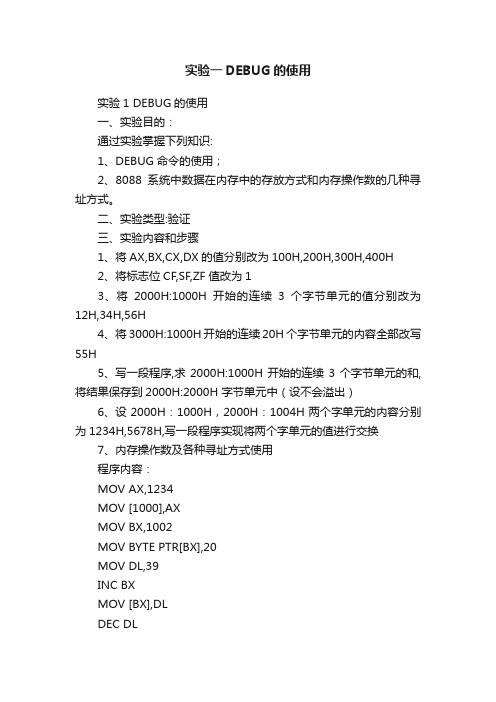
实验一DEBUG的使用实验1 DEBUG的使用一、实验目的:通过实验掌握下列知识:1、DEBUG命令的使用;2、8088系统中数据在内存中的存放方式和内存操作数的几种寻址方式。
二、实验类型:验证三、实验内容和步骤1、将AX,BX,CX,DX的值分别改为100H,200H,300H,400H2、将标志位CF,SF,ZF值改为13、将2000H:1000H开始的连续3个字节单元的值分别改为12H,34H,56H4、将3000H:1000H开始的连续20H个字节单元的内容全部改写55H5、写一段程序,求2000H:1000H开始的连续3个字节单元的和,将结果保存到2000H:2000H 字节单元中(设不会溢出)6、设2000H:1000H,2000H:1004H两个字单元的内容分别为1234H,5678H,写一段程序实现将两个字单元的值进行交换7、内存操作数及各种寻址方式使用程序内容:MOV AX,1234MOV [1000],AXMOV BX,1002MOV BYTE PTR[BX],20MOV DL,39INC BXMOV [BX],DLDEC DLMOV SI,3MOV [BX+SI],DLMOV [BX+SI+1],DLMOV WORD PTR[BX+SI+2],2846操作步骤1)用A命令键入上述程序,并用T命令逐条运行。
2)每运行一条有关内存操作数的指令,要用D命令检查并记录有关内存单元的内容并注明是什么寻址方式。
注意D命令显示结果中右边的ASCII字符及字数据的存放方法。
8、求累加和程序:程序内容:MOV BX,1000MOV CX,10SUB AX,AXLOP: ADD AL,[BX]ADC AH,0INC BXJ: LOOP LOPINT3操作步骤:1)用A命令将程序键入到100H开始的内存中,在键入时记下标号LOP和J的实际地址,在键入LOOP指令时LOP用实际地址值代替。
2)用命令N AA将此程序命名为文件AA(文件名可任取)。
怎么在64位操作系统下使用DEBUG命令

怎么在64位操作系统下使用DEBUG命令
win7系统无法运行cmd命令提示符了,是怎么回事,那么怎么在64位操作系统下使用DEBUG命令的呢?下面是店铺收集整理的怎么在64位操作系统下使用DEBUG命令,希望对大家有帮助~~
在64位操作系统下使用DEBUG命令的方法
debug命令在64位操作系统中是不能使用的。
在命令提示符窗口输入:debug命令,就会弹出:不是内部或外部命令,也不是运行的程序或批处理文件。
的出错提示。
这里需要下载两个程序,一个是debug.exe程序,另一个就是DOSBox程序。
首先需要安装DOSBox程序,双击打开安装程序→Next(下一步)。
默认和可选安装程序→Next(下一步)。
默认安装在系统盘(通常是C盘),如要更改路径点击Browse(浏览)→Install (安装)。
安装完毕,点击Close (关闭)。
然后将debug.exe文件保存在磁盘的根目录,如果是保存在C盘。
需要权限→点击继续。
再打开已经安装好的DOSBox,输入以下命令:mount c c:\
c: →按回车(Enter键)
再输入debug→(按回车键执行)→r→就能看见熟悉的操作界面了。
分享debug.exe、DOSBox程序:/s/1gdxznft
百度云分享路径:全部文件> 维护电脑> 批处理> 【Debug+DOSBox】.rar。
- 1、下载文档前请自行甄别文档内容的完整性,平台不提供额外的编辑、内容补充、找答案等附加服务。
- 2、"仅部分预览"的文档,不可在线预览部分如存在完整性等问题,可反馈申请退款(可完整预览的文档不适用该条件!)。
- 3、如文档侵犯您的权益,请联系客服反馈,我们会尽快为您处理(人工客服工作时间:9:00-18:30)。
DEBUG使用方法
为了解决问题和改进程序,我们经常需要在代码中进行调试。
调试是
指通过检查代码的执行过程,找出可能的错误和问题,并修复它们。
在本
文中,我们将介绍一些常见的调试技术和工具,帮助您进行有效的调试。
1.打印输出:
打印输出是调试的最基本方法之一、通过在代码中插入打印语句,我
们可以跟踪代码的执行流程和变量的值。
例如,在关键位置添加`print`
语句来输出变量的值,以便了解其当前状态。
这种方法对于追踪代码执行
路径和确定错误发生的地点非常有用。
但是,它不适用于大型程序或复杂
的问题,因为太多的输出可能会让您迷失在信息中。
2.断点调试:
断点调试是一种先进的调试技术,可以暂停程序的执行,以便我们可
以检查和修改程序的状态。
通过在代码中设置断点,我们可以在程序执行
到该点时暂停执行,并查看变量的值、执行的路径等信息。
在现代集成开
发环境(IDE)中,我们可以通过单击代码行号或调试菜单来设置断点。
一旦程序执行到断点位置,调试器将暂停执行,我们可以检查变量的值并
逐行执行代码,以便找出问题。
3.单步调试:
与断点调试相似,单步调试也允许我们逐行执行代码并检查变量的值。
单步调试是一种逐行执行代码的方法,让我们可以了解代码执行的顺序和
路径。
在单步调试中,我们可以逐行执行代码,并在每一步之后检查变量
的值和程序状态。
这对于发现代码执行的异常路径、循环错误和边界条件
非常有用。
4.调试器:
调试器是一种针对软件调试的工具,它可以帮助我们通过提供图形界面和功能来检查程序的状态、执行流程和变量的值。
调试器通常集成在IDE中,提供了单步执行、设置断点、查看变量和堆栈跟踪等功能。
使用调试器,我们可以直观地了解程序的状态,并快速找到问题所在。
5.注释和重构:
注释是一种记录代码用途和解释的方法,可以帮助我们理解程序的目的和逻辑。
通过添加注释,我们可以提高代码的可读性,并减少问题的发生。
在调试过程中,我们可以使用注释来解释代码块的用途、关键数据结构和预期输出,以便更好地理解问题。
另外,重构是指修改代码以改进其设计和可读性的过程。
在调试过程中,我们可以通过重构来简化代码、提取重复代码和优化性能,从而减少问题发生的可能性。
6.日志记录:
7.单元测试:
单元测试是一种在代码级别验证程序行为的方法。
编写和执行单元测试可以帮助我们捕获和修复代码中的错误,并验证代码是否按预期运行。
通过单元测试,我们可以针对特定的函数或模块编写测试用例,检查其输入和输出是否符合预期。
执行单元测试后,我们可以快速检测到错误并修复它们,从而提高代码的质量和可靠性。
以上是几种常见的调试方法和工具。
在调试过程中,同时使用多种方法通常可以提高效率和准确性。
记住,调试是一项技术活,需要经验和耐心。
随着学习和实践的积累,您将变得更加熟练和有效地进行调试。
祝您调试顺利!。
